
É sabido que a videoconferência é ótima para estabelecer uma melhor comunicação com outras pessoas e chegar a acordos importantes. Por esse motivo, o Slack surgiu para compartilhar informações rapidamente e aumentar a eficácia do seu trabalho. Neste artigo, explicamos em detalhes Como configurar e fazer videochamadas regulares ou em grupo com o Slack
O que é o Slack?
Slack é uma ferramenta de comunicação que permite o envio de mensagens e a execução de chamadas. Geralmente, esta plataforma é utilizada no âmbito corporativo, embora também seja muito útil para outras áreas.
É importante ressaltar que o Slack funciona como um sistema de mensagens em tempo real e inclui outras ferramentas em seu espaço como Skype, DropBox, Google Chrome entre outras.
Para que serve o Slack?
O Slack é um grande benefício para quem precisa manter contato com sua equipe. De tal forma que seja possível atribuir tarefas e dar feedback centralizando arquivos sem a necessidade de frequentar um espaço físico.
Além disso, o Slack torna mais fácil criando lembretes no estabelecimento das datas das reuniões, a criação de canais de acordo com os diferentes projetos que a empresa planeja e a emissão de contribuições ou propostas pelos associados e publicamente.
Configure e faça videochamadas regulares ou em grupo usando o Slack
Se você deseja manter contato constante com sua equipe de trabalho e estabelecer um canal de comunicação eficiente para economizar tempo e organizar o seu Ambiente de negócios, então recomendamos que você leia o procedimento que deve seguir para configurar e fazer videochamadas pelo Slack.
Configure a ferramenta Slack
Em primeiro lugar, é essencial que você baixe e instale a plataforma Slack de seu site oficial. Em seguida, você deve registrar uma conta e criar um local de trabalho. Para fazer isso, acesse o site do Slack e digite seu e-mail lá.
Em seguida, pressione o botão “Continuar”. Verifique seu e-mail e localize o código que o Slack envia para sua caixa de entrada. Volte ao site do Slack e digite o código que você recebeu, nomeie o espaço de trabalho e clique no botão “Avançar”.
Crie um novo canal
Agora, você precisa criar um novo canal do Slack que atenderá ao seu espaço de trabalho. Com este canal você pode organizar conversas de acordo com cada projeto que você desenvolve com sua equipe.
Para organizar um novo canal, digite os endereços de e-mail dos outros membros da equipe ou selecione “Pular agora” e pressione “Abra seu canal no Slack. Clique em “Finalizar cadastro”, digite seu nome, senha. Por fim, pressione o botão “Avançar” e “Salvar”.
Como fazer uma videochamada normal com o Slack
Para estabelecer uma videochamada normal, você precisa se conectar ao Slack e usar um mensagem direta dirigiu outra pessoa. Para fazer isso, você deve abrir uma mensagem direta e pressionar o ícone do telefone que você encontrará na parte superior direita da janela. Em seguida, a chamada será iniciada para a outra pessoa que receberá uma notificação para aceitar ou rejeitar a chamada. Certifique-se de pressionar o ícone da câmera para ativar a função de vídeo quando a comunicação for estabelecida.
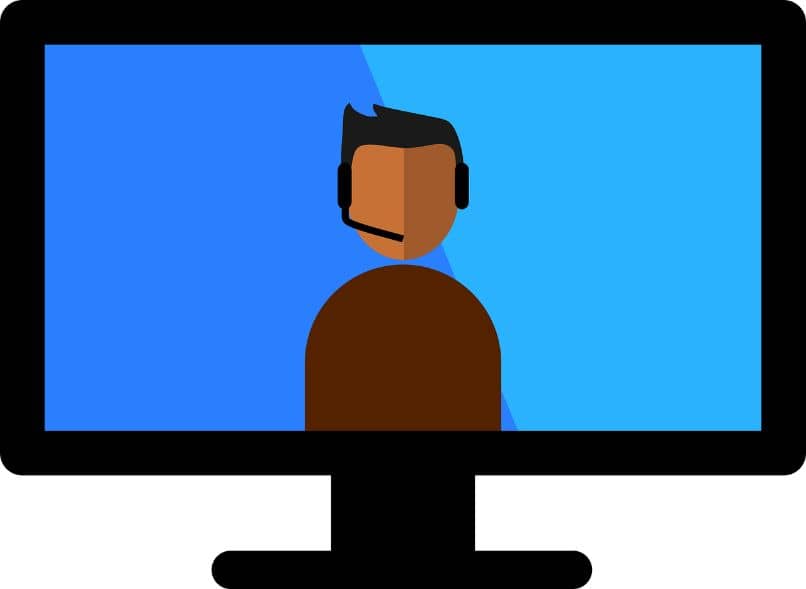
Como fazer uma videochamada em grupo com o Slack
Para fazer uma chamada de vídeo em grupo com Stack, é muito útil usar os canais. Portanto, você deve abrir um canal onde você já adicionou uma equipe anteriormente. Selecione o ícone do telefone e pressione a opção “fazer chamada”.
A plataforma é responsável por enviar uma notificação a todos os membros do canal para que a comunicação seja estabelecida. É importante notar que você pode adicionar até 14 pessoas a um canal através do botão “Aderir”. Lembre-se de ativar a função de vídeo através do ícone da câmera.
Quer economizar tempo ao iniciar uma videochamada no Slack?
Existe uma maneira muito rápida e fácil de fazer videochamadas no Slack. Isso consiste em fazer login no Slack e digitar o comando / call no campo da mensagem para iniciar esta função imediatamente.